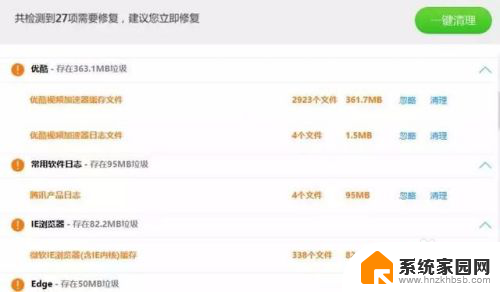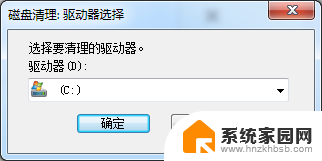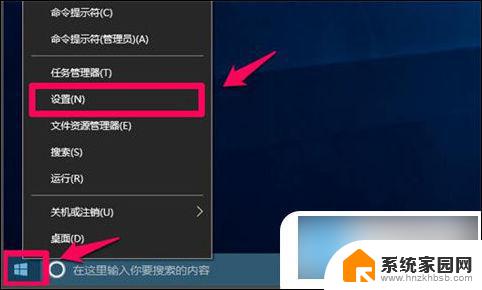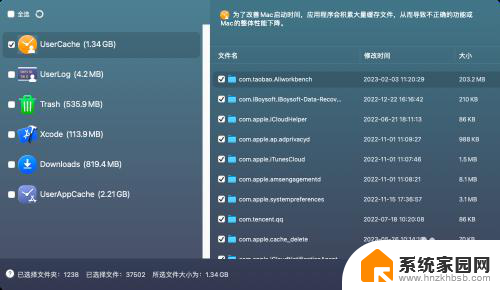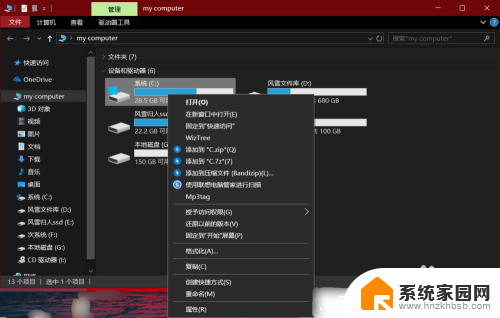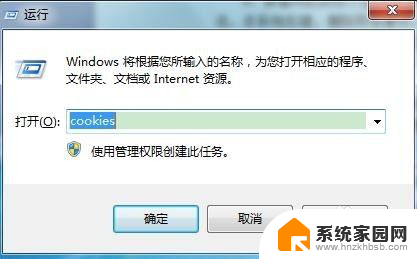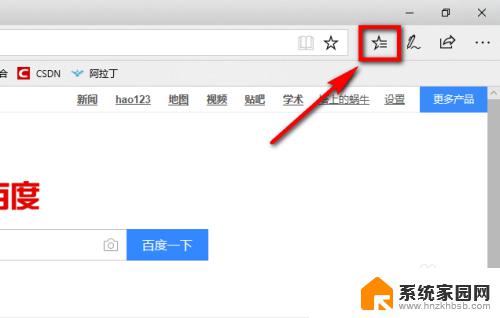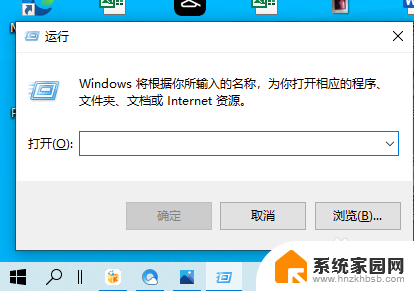win 10垃圾清理 Windows 10系统垃圾清除的几种方式
随着科技的不断发展,人们对于电脑的依赖程度也越来越高,在长时间使用电脑后,往往会产生大量的垃圾文件,这些垃圾文件不仅占用了硬盘空间,还可能导致电脑运行速度变慢。为了解决这个问题,Win10系统提供了多种垃圾清理的方式,让我们能够轻松清除电脑中的垃圾文件,保持系统的良好运行状态。本文将介绍Win10系统垃圾清除的几种方式,并详细说明它们的操作步骤和效果。无论是对于电脑新手还是老手来说,这些方法都将帮助我们更好地管理和清理系统垃圾,提高电脑的性能和稳定性。
具体方法:
1.休眠文件 hiberfil.sys 是 XP 时代(或者更早)的产物,一直沿用至今。就是当系统暂时不用的时候,让它休眠,然后等用的时候可以快速唤醒。
但是,等到 Vista 时代,有了睡眠模式,虽然休眠和睡眠两个在运行机理上不同,但是对于用户来说功能基本是重复的,并且睡眠是不太占用系统资源的,而休眠文件 hiberfil.sys 往往至少要占 1GB 磁盘空间。
所以很多用户就希望关掉它。
2.打开“命令行”
需要用到命令行,在你的开始菜单里。找到命令提示符,然后右键点击,以管理员身份运行。
(另一种方法是用 Win+R 打开运行,然后里面输入 cmd)
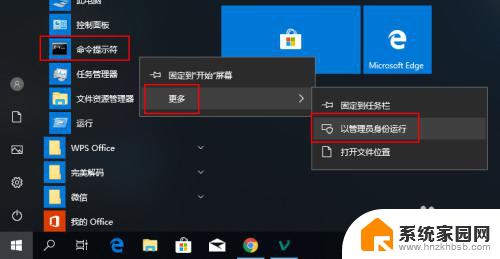
3.也可以:【Win】+【R】快捷键打开
输入“cmd”即可,如下图所示
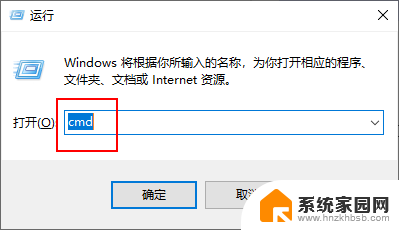
4.然后(如下图所示)在里面输入“powercfg -h off”再按回车
休眠文件 hiberfil.sys 就被彻底干掉了。
当然,这个时候C盘空间并未看到减少,不要急,等【清理磁盘】后就干净了,具体操作后面会讲到。不过可以肯定的是,这一步已经彻底关掉了休眠功能。
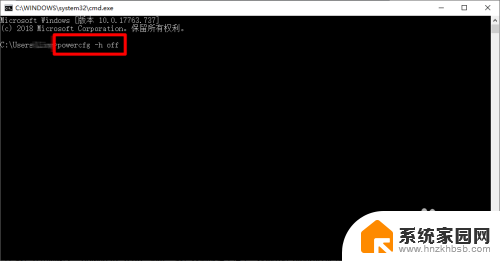
以上就是Win 10垃圾清理的全部内容,如果你也遇到了相同的情况,可以参照小编的方法来处理,希望这对你有所帮助。